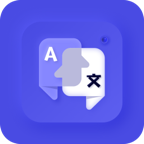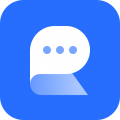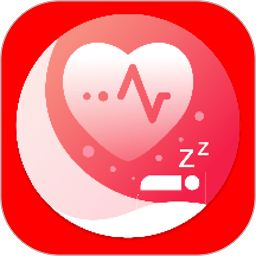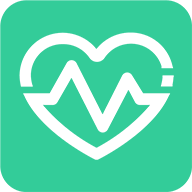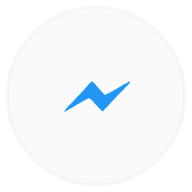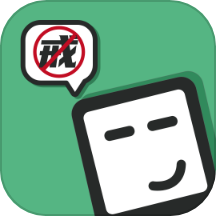极速光盘刻录秘籍
作者:佚名 来源:未知 时间:2025-06-13
快速刻录光盘的方法
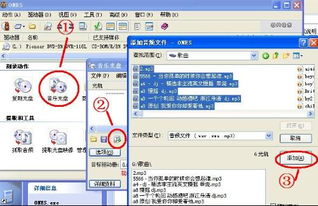
光盘刻录是将数据写入光盘的过程,它能帮助我们备份文件、制作视频光盘或者保存重要的数据资料。随着技术的发展,现在刻录光盘变得更加容易和快速。本文将详细介绍快速刻录光盘的方法,帮助那些对光盘刻录感兴趣的读者掌握这一技能。

一、了解光盘类型
在开始刻录之前,首先需要了解不同类型的光盘及其特性。光盘主要分为可重写光盘和一次性写入光盘两种。

可重写光盘:包括CD-RW、DVD-RW和BD-RE等。这些光盘可以重复擦写和刻录,非常适合需要频繁修改和存储数据的用户。

一次性写入光盘:如CD-R、DVD-R和BD-R等,这些光盘只能刻录一次,之后就不能再擦写。适用于不需要修改且需要长期保存的数据。
选择合适的光盘类型至关重要,确保它能满足你的数据存储需求。
二、硬件和软件准备
快速刻录光盘需要一些必要的硬件和软件准备。
硬件准备:一台配备有光盘驱动器的电脑(内置或外置均可)。确保电脑和光盘驱动器正常工作,并且支持你需要刻录的光盘类型。
软件准备:选择一款功能强大且易于操作的刻录软件。市面上有许多优秀的刻录软件可供选择,如Nero Burning ROM、Ashampoo Burning Studio、金舟光盘刻录大师等。这些软件不仅提供了基础的刻录功能,还支持高级选项设置,如自定义文件系统、刻录速度、音频质量等。
三、快速刻录步骤
接下来,我们详细介绍使用刻录软件快速刻录光盘的步骤。
1. 安装刻录软件
按照软件的安装指引,将刻录软件安装到电脑上。安装过程中,注意选择默认设置或根据你的需求进行自定义安装。
2. 打开刻录软件
安装完成后,双击桌面上的刻录软件图标或通过开始菜单找到软件,点击打开。首次使用时,可能需要按照提示进行一些基本设置,如语言选择、默认刻录路径等。
3. 导入要刻录的文件
在软件界面中,找到并点击“添加文件”或“导入”按钮,选择你要刻录的文件。你可以批量选择文件或文件夹,以便一次性刻录多个文件。
4. 设置刻录选项
在导入文件后,需要设置一些刻录选项,以确保刻录过程顺利且质量良好。以下是一些关键设置:
刻录速度:较高的刻录速度可以节省时间,但可能会影响光盘的质量。根据自己的需求选择合适的速度,通常中等速度可以兼顾效率和质量。
文件系统:选择合适的文件系统,如ISO9660、UDF等。不同的文件系统支持不同的平台和操作系统,确保你的光盘能在目标设备上正确读取。
刻录模式:根据光盘类型和需求,选择合适的刻录模式,如CD-DA(音频光盘)、CD-ROM(数据光盘)或混合模式(同时包含音频和数据)。
5. 插入空白光盘
在开始刻录之前,将合适的空白光盘插入电脑的光盘驱动器,并确保驱动器能正确读取光盘。如果驱动器没有自动识别光盘,可以尝试重新启动电脑或检查驱动器驱动程序是否正常。
6. 开始刻录
设置完成后,点击软件界面上的“开始刻录”按钮。软件将开始将文件写入光盘,此时需要耐心等待。在刻录过程中,确保电脑和光盘驱动器处于正常工作状态,避免中断或异常。
7. 完成刻录
当刻录完成后,软件会提示你刻录已完成。此时可以检查光盘上的内容是否与预期相符,并检查光盘质量。如果一切正常,那么你已经成功完成了光盘的刻录。
四、注意事项和技巧
为了获得最佳的刻录效果,以下是一些注意事项和技巧:
确保光盘和光驱的清洁:任何灰尘、污渍或划痕都可能导致刻录失败或刻录质量下降。在刻录之前,使用干净的软布或光盘清洁工具轻轻擦拭光盘和光驱,确保它们干净无尘。
避免电脑负荷过重:刻录光盘时,电脑会占用较多系统资源。为了避免影响刻录质量,建议在刻录期间不要运行其他大型程序或任务。关闭不必要的后台程序和服务,确保电脑有足够的资源来支持刻录过程。
选择合适的刻录速度:如前所述,较高的刻录速度可能导致刻录错误或光盘不稳定。在刻录时,可以根据光盘类型和质量需求选择合适的速度。通常,中等速度可以兼顾效率和质量,获得较好的刻录效果。
及时关闭防火墙或杀毒软件:部分安全软件可能会干扰刻录软件的运行,导致刻录失败。在刻录过程中,建议暂时关闭防火墙和杀毒软件,以确保刻录的顺利进行。刻录完成后,记得重新启用这些安全软件以保护你的电脑和数据。
备份重要数据:在刻录之前,建议备份需要刻录的文件和数据。这可以防止在刻录过程中因意外情况导致数据丢失或损坏。你可以将文件复制到外部硬盘、U盘或其他存储设备上作为备份。
选择合适的刻录软件:不同的刻录软件具有不同的功能和界面。在选择刻录软件时,可以根据自己的需求和习惯选择合适的软件。一些高级软件提供了更多的自定义选项和高级功能,如光盘加密、多轨道刻录等。而一些简单易用的软件则更适合初学者和需要快速刻录的用户。
检查光盘质量:在刻录之前,检查空白光盘的质量。确保光盘没有划痕、污渍或损坏。质量良好的光盘可以确保刻录的成功率和数据稳定性。
使用优质的光盘驱动器:选择一个可靠的光盘驱动器也很重要。优质的光盘驱动器具有更好的读取和写入性能,可以提高刻录速度和质量。如果你的电脑内置的光盘驱动器性能不佳或老化,可以考虑购买一个外置的高性能光盘驱动器来提高刻录效果。
通过以上方法和技巧,你可以快速而轻松地完成光盘刻录任务。无论是备份文件、制作视频光盘还是保存数据资料,光盘刻录都是一种可靠且方便的选择。希望本文对你有所帮助,让你在光盘刻录方面更加得心应手!
- 上一篇: DNF帝血弑天:高效搬砖技能加点攻略
- 下一篇: 在电脑上畅享《云中歌》手游的绝妙方法